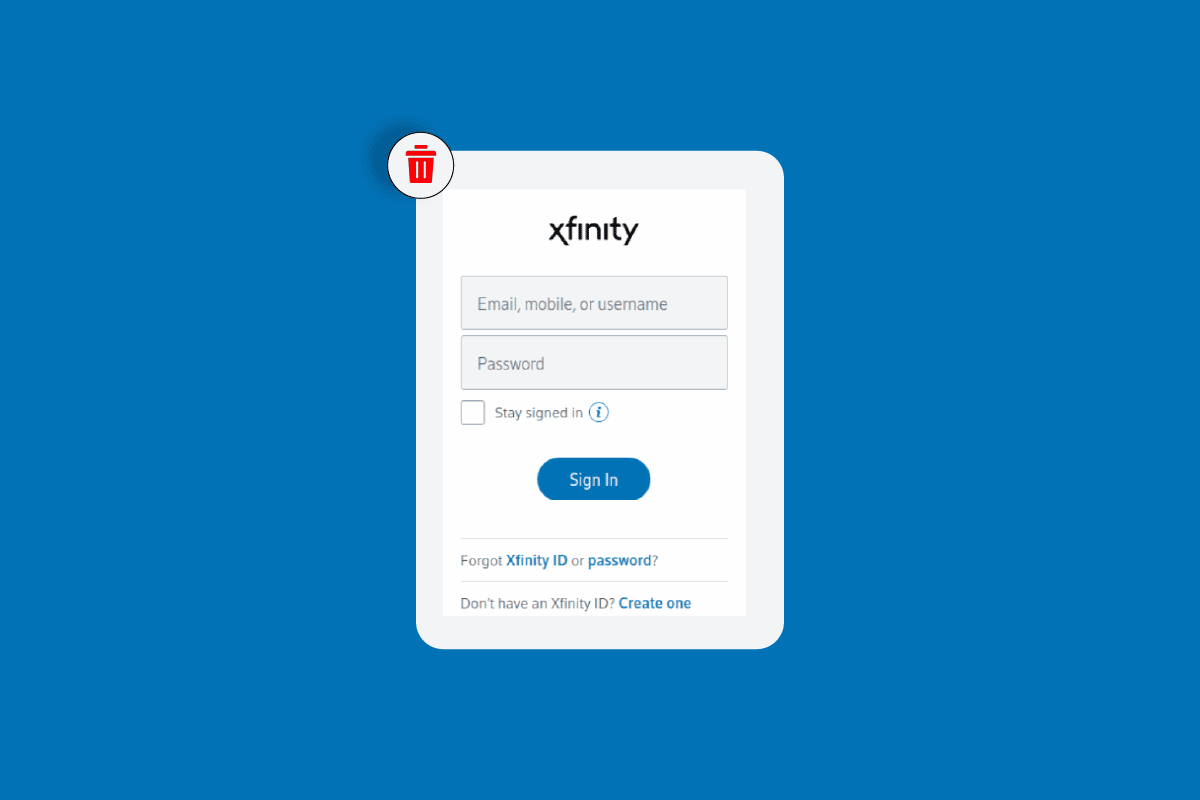
Sản phẩm trí tuệ của Comcast Cable Communications, LLC, được đổi tên thành Xfinity, là một trong những công ty viễn thông hàng đầu của Mỹ cung cấp nhiều loại dịch vụ dưới biểu ngữ của mình. Các dịch vụ internet của họ được chia thành các danh mục lớn như Internet, TV và Truyền trực tuyến, Di động, Gia đình và Điện thoại. Tuy nhiên, Xfinity đôi khi không theo kịp kỳ vọng ngày càng tăng của người tiêu dùng mặc dù hỗ trợ web rộng rãi. Tương tự, bạn có thể hiểu tại sao ứng dụng Xfinity không hoạt động. Đó là lý do tại sao chúng tôi ở đây để trợ giúp nếu các dịch vụ Xfinity của bạn không thể đáp ứng nhu cầu internet của bạn hoặc bị lag. Chắc chắn bạn có thể xóa tài khoản Xfinity của mình bằng hướng dẫn từng bước này. Và bạn đang ở đúng nơi để tìm hiểu nó. Đọc bài viết này để tìm hiểu cách xóa tài khoản Xfinity của bạn và đặt lại mật khẩu Xfinity của bạn. Khi hoàn tất, bạn có thể tiếp tục xem tại sao ứng dụng Xfinity không hoạt động và cách đóng tài khoản Comcast của mình.
Làm cách nào để xóa tài khoản Xfinity của tôi?
Đọc tiếp để tìm hiểu lý do tại sao Xfinity không hoạt động và để biết hướng dẫn từng bước về cách đóng tài khoản Comcast của bạn.
Làm cách nào để kích hoạt modem Comcast của tôi mà không cần ứng dụng?
Thông thường, modem Comcast hoặc cổng Xfinity được kích hoạt thông qua tài khoản Xfinity của bạn trong ứng dụng Xfinity. Tuy nhiên, bạn cũng có thể kích hoạt cổng của mình mà không cần ứng dụng bằng cách sử dụng Trang web Kích hoạt Xfinity. Các phương pháp được liệt kê dưới đây sẽ cung cấp cho bạn thông tin chi tiết.
Lưu ý: Nếu bạn muốn kích hoạt dễ dàng, bạn có thể sử dụng dịch vụ thoại Xfinity tại 1-855-955-2212 để hỗ trợ bạn trong quá trình kích hoạt. Chúng tôi cũng khuyến khích bạn đọc hướng dẫn cài đặt của nhà sản xuất.
Phương pháp 1: Sử dụng cáp đồng trục
Phương pháp đầu tiên là sử dụng cáp đồng trục và Wi-Fi. Bước đầu tiên là tìm một ổ cắm cáp ở trung tâm ngôi nhà của bạn.
Lưu ý: Đặt Xfinity Gateway ở khu vực thoáng (không đặt trên sàn) để tín hiệu của thiết bị không bị ảnh hưởng bởi các khối kín như cửa sổ, tường ngoài và các khu vực hạn chế khác.
1. Kết nối modem Comcast hoặc cổng Xfinity của bạn. Kết nối một đầu của cáp đồng trục với cổng Đầu vào Cáp/RF Đầu vào trên cổng hoặc modem của bạn.
2. Sau đó, cắm đầu còn lại của cáp đồng trục vào giắc cắm trên tường.
3. Khi modem được kích hoạt sau mười phút, hãy chú ý đến đèn trên modem.
Chú ý 1: Đèn sẽ khác nhau tùy thuộc vào kiểu máy bạn có. Bạn có thể xem qua các loại modem hoặc Cổng Xfinity có sẵn.
Chú ý 2: Không ngắt kết nối modem trong toàn bộ quá trình kích hoạt.
4. Sau đó tìm tên mạng (SSID) và mật khẩu được in ở mặt bên, mặt sau hoặc mặt dưới của cổng hoặc modem của bạn.

5. Nếu bạn đang sử dụng Wi-Fi, hãy đi tới Cài đặt Wi-Fi trên Cổng Xfinity của bạn và chọn tên mạng của bạn từ danh sách các mạng khả dụng.
6. Nếu bạn được nhắc nhập mã PIN thay vì mật khẩu, hãy nhấp vào liên kết Kết nối bằng Khóa bảo mật để nhập mật khẩu của bạn vào trường Khóa bảo mật.
Phương pháp 2: Sử dụng cáp Ethernet
Phương pháp thứ hai là sử dụng cáp Ethernet.
1. Kết nối một đầu của cáp Ethernet với một trong các cổng mở trên cổng hoặc modem của bạn.
2. Sau đó cắm đầu kia vào cổng ethernet của thiết bị mà bạn muốn tạo kích hoạt.
3. Cổng sẽ sáng khi kết nối thành công.
Lưu ý: Sau khi kết nối internet tạm thời được thiết lập, lời nhắc chào mừng sẽ từ từ hướng dẫn bạn quy trình kích hoạt. Nếu không, hãy làm theo các bước tiếp theo.
4. Truy cập Kích hoạt tài khoản Xfinity trong Trình duyệt và nhấp vào liên kết tại đây.
Lưu ý: Nếu bạn đang ở một địa điểm có cổng được cài đặt sẵn, bạn có thể đăng ký và xác minh tài khoản Xfinity của mình trực tiếp bằng liên kết này.
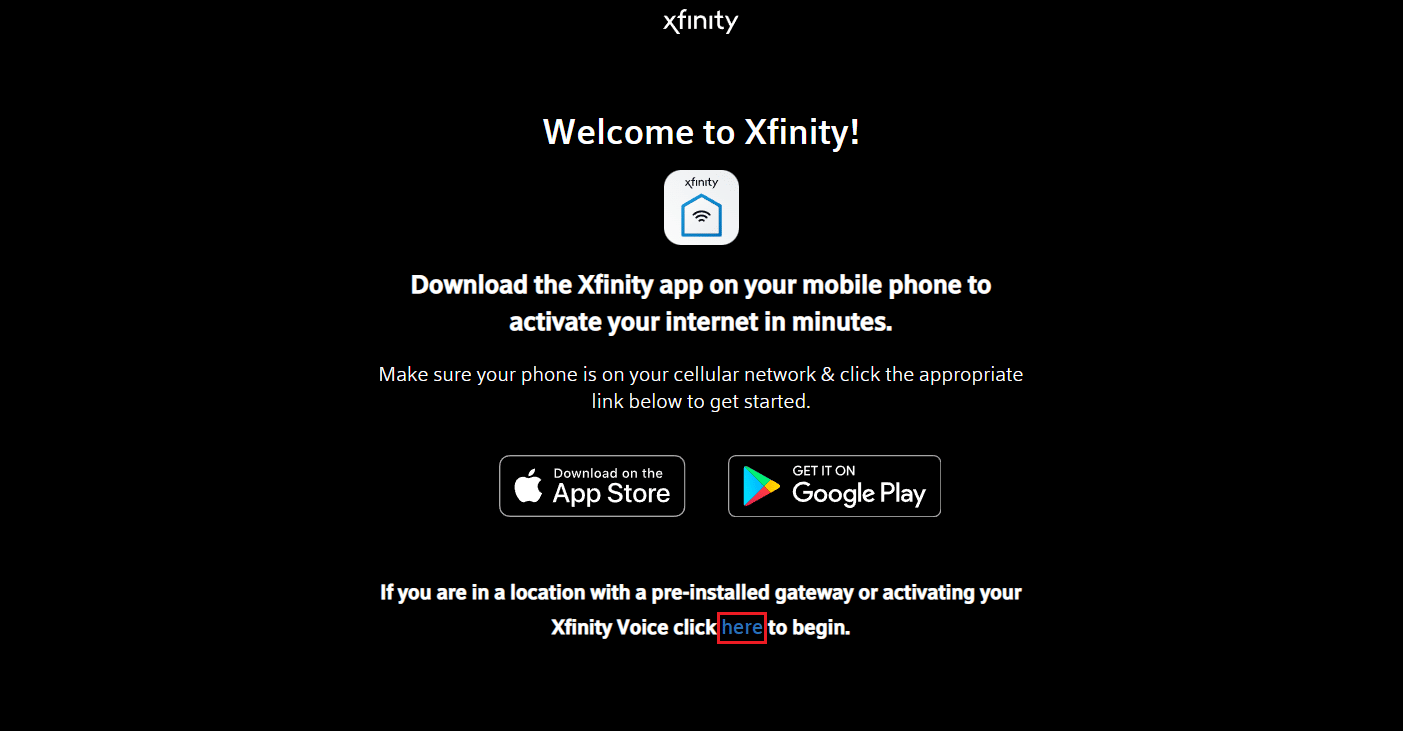
5. Chọn một số điện thoại di động hoặc nút radio Xfinity ID & Password và nhấp vào Next.

6. Đăng nhập vào tài khoản Xfinity của bạn bằng cách làm theo hướng dẫn trên màn hình để bắt đầu quá trình kích hoạt.
Lưu ý: Cổng hoặc modem của bạn có thể khởi động lại trong mười phút tùy thuộc vào thời gian xử lý yêu cầu kích hoạt. Không tắt thiết bị hoặc modem trong thời gian này.
7A. Sau đó kết nối các thiết bị có tên và mật khẩu Wi-Fi với mạng gia đình của bạn nếu cổng hoặc modem của bạn hỗ trợ kết nối không dây.
7B. Nếu bạn đã thay thế Cổng Xfinity và giữ nguyên các cài đặt trong quá trình kích hoạt, các thiết bị đã kết nối trước đó sẽ tự động kết nối lại.
Yêu cầu kích hoạt của bạn sẽ được Xfinity gửi sau khi hoàn tất quy trình tự cài đặt.
Lưu ý: Quá trình này có thể mất một chút thời gian và sau đó bạn sẽ có thể tận hưởng liền mạch tất cả các lợi ích của Xfinity Wi-Fi mà không cần phải sử dụng ứng dụng Xfinity để kích hoạt các dịch vụ của Xfinity.
Hãy tiếp tục đọc bài viết này để biết cách xóa tài khoản Xfinity của bạn và tại sao ứng dụng Xfinity không hoạt động.
Làm cách nào để kích hoạt Cổng xFi?
Cổng xFi Fiber hoặc Cổng Xfinity là thiết bị tất cả trong một cung cấp kết nối internet và thoại, vùng phủ sóng Wi-Fi cho toàn bộ ngôi nhà, bảo mật mạng, kiểm soát và tốc độ cho trải nghiệm kết nối tối ưu. Thực hiện theo các bước bên dưới để biết cách kích hoạt Cổng xFi của bạn, hãy thực hiện từng bước một.
1. Tải xuống ứng dụng Xfinity từ App Store hoặc Google Play Store.
2. Khởi chạy ứng dụng và đăng nhập vào tài khoản Xfinity của bạn bằng ID và mật khẩu Xfinity của bạn.
Lưu ý: Bạn phải là hiệu trưởng, thành viên hoặc người quản lý để truy cập.
3A. Chạm vào Bắt đầu để khởi chạy Trình hướng dẫn kích hoạt tự động.
3B. Nếu bạn không được nhắc tự động, bạn có thể chuyển đến biểu tượng Tài khoản ở góc trên bên trái của tab Tổng quan trong ứng dụng Xfinity.
4. Chạm vào Kích hoạt Cổng xFi hoặc Modem trong Thiết bị.
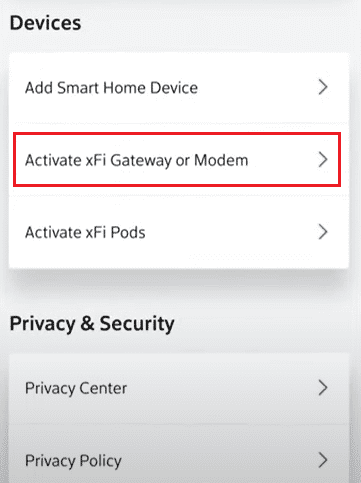
5. Ứng dụng Xfinity sẽ tự động hướng dẫn bạn kích hoạt Xfinity Internet/Xfinity Voice. Để tự cài đặt sau này, bạn có thể làm theo các bước giống như bạn đã sử dụng để kích hoạt modem Comcast hoặc cổng Xfinity.
Lưu ý: Nếu chỉ có một đèn duy nhất trên cổng, thiết bị sẽ sẵn sàng kích hoạt khi đèn sáng màu trắng và hiển thị sáng liên tục hoặc nhấp nháy. Tuy nhiên, nếu có nhiều đèn trong cổng, nó sẽ kích hoạt khi ba đèn trên cùng sáng liên tục.
6. Nhấn Sẵn sàng để đi để tiếp tục quá trình.
7. Khi cổng được bật, chạm vào Kiểm tra kết nối để xem ổ cắm cáp có hoạt động không.
8. Khi ổ cắm cáp đang hoạt động, bạn có thể tiếp tục nhập thông tin đăng nhập của mình để kết nối các thiết bị trong nhà với mạng Xfinity. Sau đó nhấn Tiếp theo. Sau khi kích hoạt cổng, bạn có thể chuyển sang cấu hình tự động hoặc thủ công.
Lưu ý: Nếu ổ cắm cáp không hoạt động, bạn có thể nhấp vào Thử một ổ cắm khác để xem kết nối có hoạt động với các ổ cắm khác trong nhà bạn không. Nếu bạn không thể làm như vậy, hãy nhấn vào Tôi không có cửa hàng nào khác để lên lịch cho kỹ thuật viên ghé thăm thông qua bộ phận Chăm sóc khách hàng của Xfinity.
9A. Đối với thiết lập tự động, bạn cần làm theo hướng dẫn để hoàn tất kết nối.
9B. Để thiết lập thủ công, hãy sao chép mật khẩu x-Fi.
10. Sau đó vào Cài đặt.
11. Chuyển đến cài đặt Wi-Fi trên thiết bị của bạn.
12. Sau khi kết nối thành công, bạn sẽ thấy tên Wi-Fi của mình trong danh sách các mạng khả dụng. Dán mật khẩu vào trường được cung cấp.
Sau đó, bạn cũng có thể kết nối tất cả các thiết bị hỗ trợ Wi-Fi khác. Hãy tiếp tục đọc bài viết này để tìm hiểu cách xóa tài khoản Xfinity của bạn.
Tại sao ứng dụng Xfinity không hoạt động?
Ứng dụng Xfinity giúp chúng tôi dễ dàng cài đặt xFi Gateway DIY và cũng giúp chúng tôi khắc phục sự cố mạng Xfinity. Tuy nhiên, một câu hỏi phổ biến đã để lại dấu ấn đối với người tiêu dùng Xfinity là tại sao ứng dụng Xfinity không hoạt động. Ứng dụng có thể đã ngừng hoạt động do lỗi. Nó có thể ngừng phản hồi hoặc đóng sau khi khởi chạy ứng dụng. Ngoài ra, đôi khi X-Fi cho biết bạn đang tắt mạng gia đình Xfinity trong khi bạn vẫn ở nhà. điều này có thể xảy ra nếu:
- Kết nối Wi-Fi không ổn định
- Ứng dụng Xfinity đã lỗi thời
Đó là lý do tại sao ứng dụng Xfinity không hoạt động.
Tại sao bạn không thể đăng nhập vào Xfinity?
Một trong những lý do có thể khiến bạn không thể đăng nhập vào Xfinity là bạn đã quên ID hoặc mật khẩu Xfinity của mình hoặc đã nhập thông tin đăng nhập không chính xác. Bạn có thể đặt lại mật khẩu Xfinity để giải quyết vấn đề.
Làm cách nào để đặt lại mật khẩu Xfinity của tôi?
Thực hiện theo các bước bên dưới để đặt lại mật khẩu Xfinity của bạn.
1. Truy cập Đặt lại mật khẩu Xfinity trong trình duyệt của bạn.
2. Nhập ID Xfinity của bạn và nhấp vào Tiếp tục.
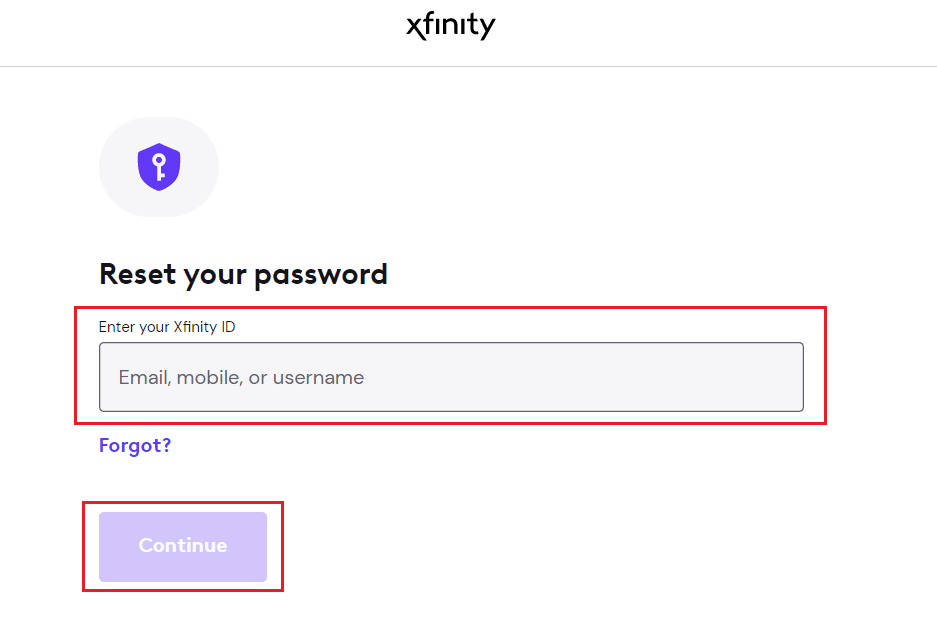
3. Sau đó thực hiện kiểm tra bảo mật nhanh và nhấp vào Tiếp tục.
4. Chọn phương pháp đặt lại mật khẩu mong muốn của bạn và nhấp vào Tiếp tục.
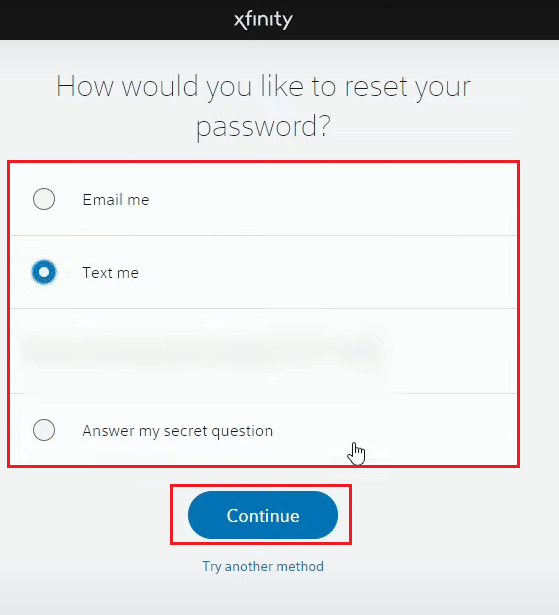
5. Cuối cùng, nhập và xác nhận mật khẩu mới của bạn và nhấp vào Tiếp tục.
Bạn có thể hủy Xfinity bất cứ lúc nào không?
Có, bạn có thể hủy Xfinity của mình bất kỳ lúc nào.
Làm cách nào để xóa tài khoản Xfinity của tôi?
Bạn có thể xóa tài khoản Xfinity của mình nếu bạn không còn quyền truy cập vào tài khoản hoặc hoàn toàn không muốn có tài khoản. Chúng tôi sẽ chỉ cho bạn cách xóa nó bằng cách thực hiện theo các bước được liệt kê bên dưới.
1. Truy cập Trung tâm quyền riêng tư của Xfinity và nhấp vào Chính sách quyền riêng tư.
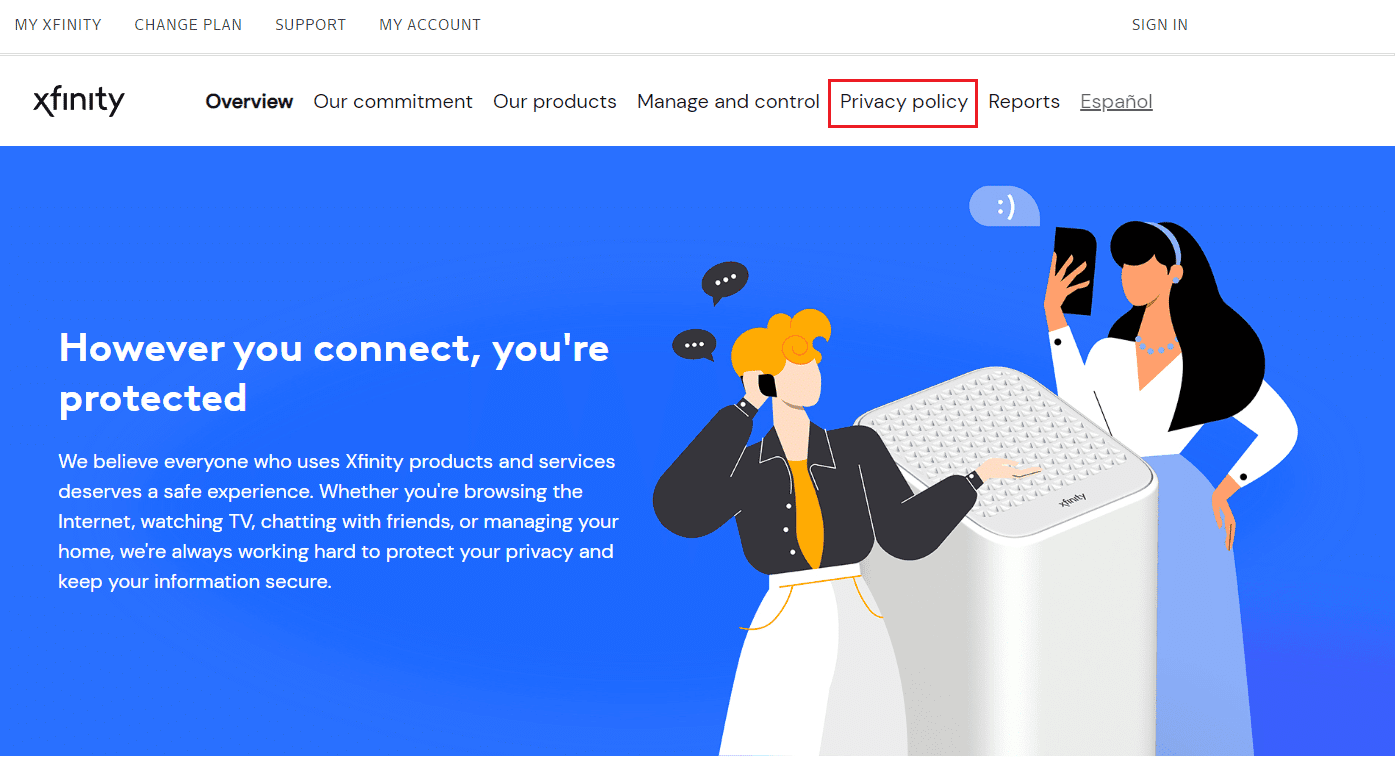
2. Cuộn xuống phần Cách truy cập và chỉnh sửa thông tin trong hồ sơ của chúng tôi, sau đó nhấp vào liên kết Thông báo Đặc biệt về Quyền riêng tư dành cho Cư dân California.
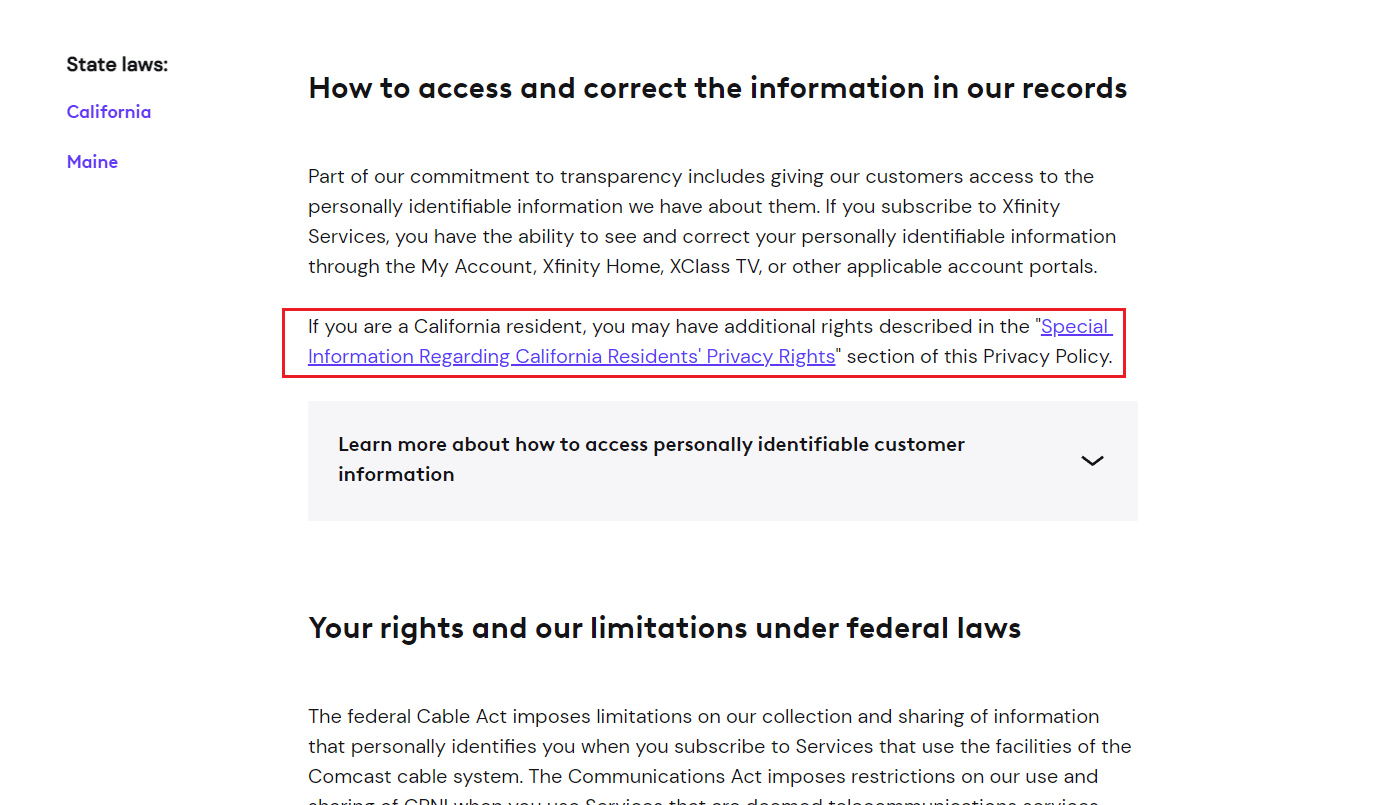
3. Sau đó nhấp vào liên kết Yêu cầu quyền cá nhân để yêu cầu xóa.
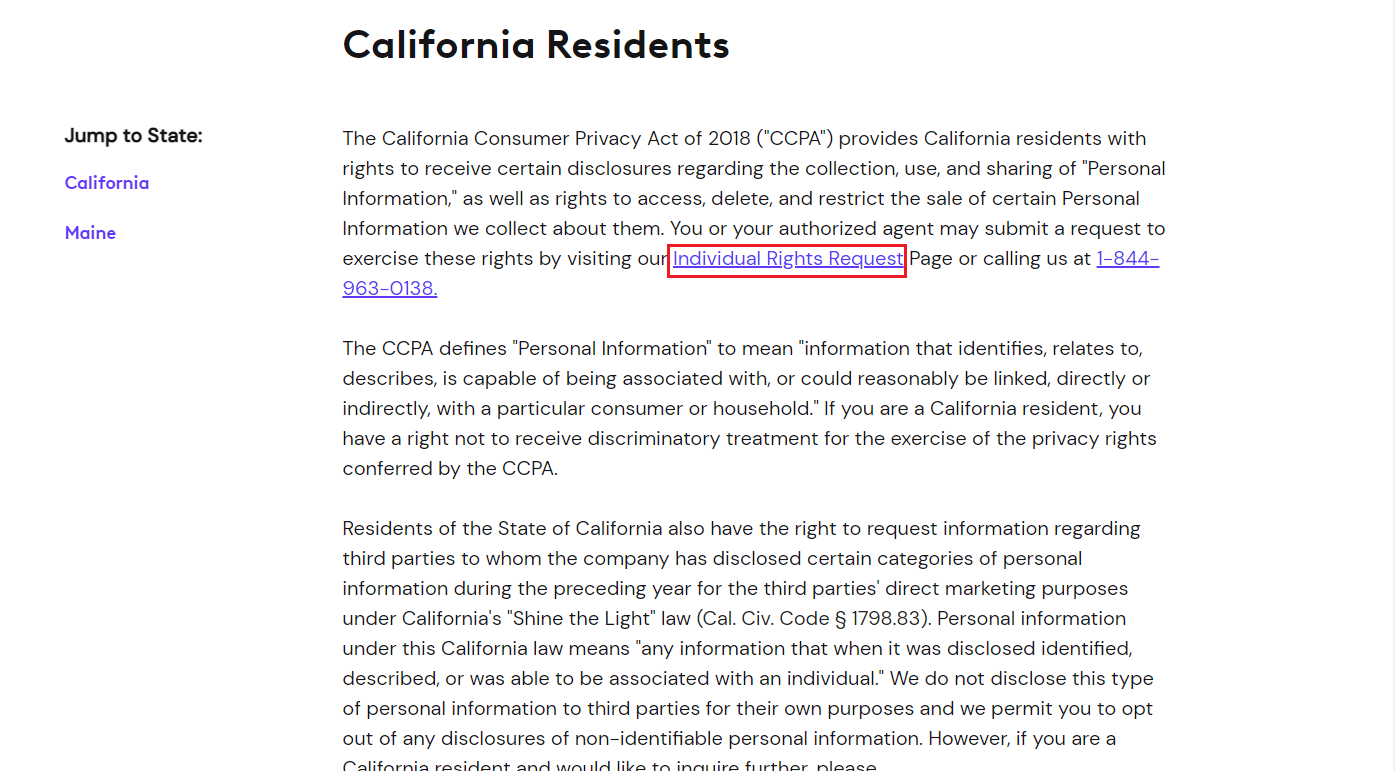
4. Chọn hộp để đảm bảo bạn là cư dân California và nhấp vào Tiếp tục.
5. Nhấp vào Tôi hiện có tài khoản > Tiếp tục.
6. Nhấp vào Yêu cầu xóa > Tiếp tục lại để tiếp tục quá trình.
7. Đăng nhập vào tài khoản Xfinity của bạn bằng thông tin đăng nhập của bạn.
8. Xác minh tài khoản của bạn bằng Xác minh 2 bước hoặc Xác minh đa yếu tố do bạn chọn.
9. Nhấn tiếp.
10. Nhấp vào Tiếp tục sau khi xem xét yêu cầu xóa.
11. Nhấp vào Xem Tài khoản để xem lại các tài khoản được liên kết để đến hồ sơ của bạn. Tất cả dữ liệu liên quan sẽ bị xóa triệt để.
12. Xem lại yêu cầu xóa của bạn. Sau khi hoàn tất, hãy nhấp vào Yêu cầu xóa. Một hộp thoại sẽ xuất hiện. Nhấp vào Chắc chắn để xác nhận yêu cầu xóa.
Bạn sẽ nhận được email khi yêu cầu xóa tài khoản Xfinity của bạn được công ty xác nhận.
Làm cách nào để xóa tài khoản email Comcast của tôi?
Bạn có thể xóa email Comcast của mình nếu bạn cảm thấy mình đang bị nghe lén. Các bước dưới đây sẽ hướng dẫn bạn.
1. Đăng nhập vào Tài khoản Xfinity của bạn với tư cách là người dùng chính.
2. Nhấp vào tab TÀI KHOẢN CỦA TÔI.
3. Nhấp vào tab NGƯỜI DÙNG.
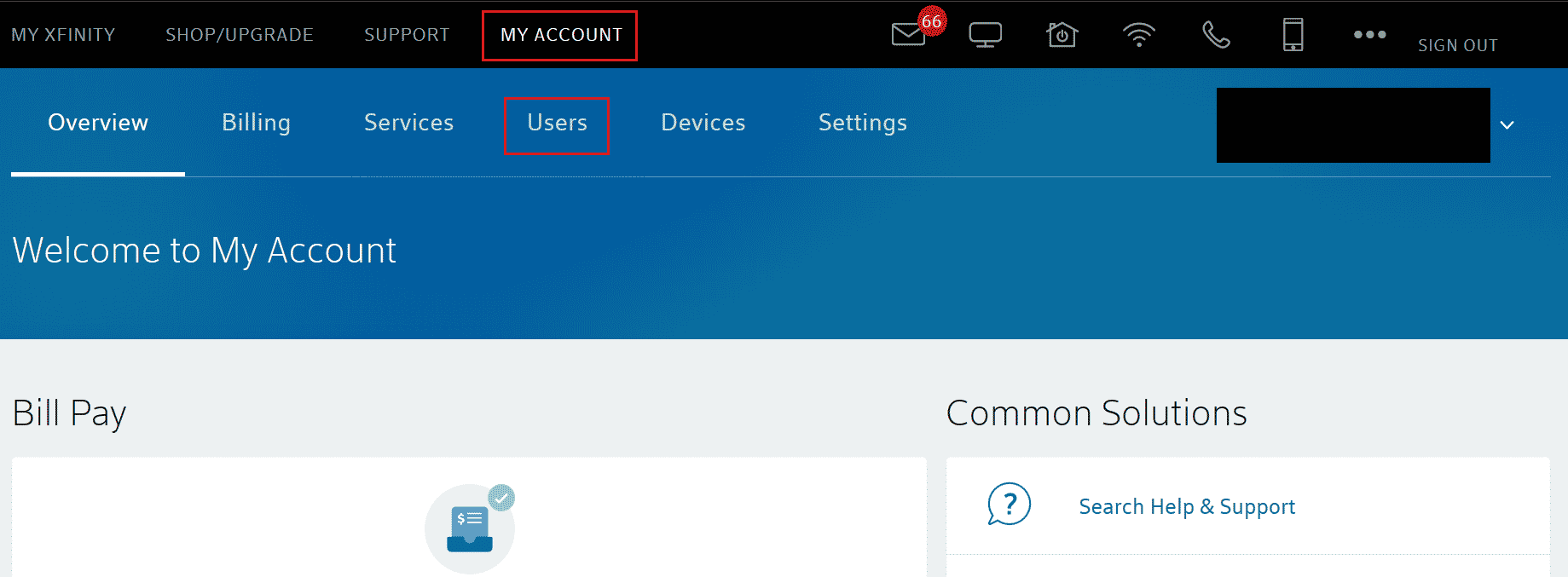
4. Tìm người dùng mà bạn muốn xóa, sau đó nhấp vào Chỉnh sửa ở bên phải tên của họ.
5. Nhấp vào Xóa để xóa vĩnh viễn ID khỏi tài khoản của bạn.
6. Bạn sẽ được yêu cầu xác nhận việc xóa người dùng. Nhấp vào Xóa người dùng.
Đọc tiếp để tìm hiểu cách đóng tài khoản Comcast của bạn.
Tại sao các email Comcast của bạn bị xóa?
Nếu các email của Comcast bị xóa đột ngột, bạn không cần phải lo lắng. Có thể đã bị nhiễm phần mềm độc hại hoặc tài khoản bị xâm phạm. Ngoài ra, Comcast Xfinity đã đưa ra tuyên bố rằng nếu bạn không đăng nhập bằng ID Xfinity của mình trong 12 tháng, tài khoản của bạn sẽ bị xóa sau ba tháng nữa. Vì vậy, thỉnh thoảng hãy đăng nhập để tránh bị xóa không mong muốn. Bây giờ hãy xem cách đóng tài khoản Comcast của bạn.
Làm cách nào để đóng tài khoản Comcast của tôi?
Bạn sẽ cần gọi dịch vụ khách hàng của Comcast theo số 1-800-Xfinity hoặc 1-800-Comcast và yêu cầu xóa tài khoản. Sau đó làm theo hướng dẫn do người đại diện cung cấp để xóa hoặc đóng tài khoản Comcast của bạn thành công.
***
Vì vậy, chúng tôi hy vọng bạn đã hiểu cách xóa tài khoản Xfinity và đóng tài khoản Comcast của mình, với các bước chi tiết sẽ giúp ích cho bạn. Bạn có thể cung cấp cho chúng tôi bất kỳ câu hỏi hoặc đề xuất nào về bất kỳ chủ đề nào khác mà bạn muốn viết một bài báo. Thả chúng vào phần bình luận bên dưới để chúng tôi tìm hiểu.
